无公网IP搞定群晖+ZEROTIER ONE实现内网穿透
前言
最近刚开始折腾群晖,从5.2到6.0再到5.2再到6.1,期间过程曲折复杂,血泪交融,参考了无数文章,重启了无数次机器,拷贝了无数文件,以及损失了无数数据。再次提醒大家,数据一定要做好备份,一定要备份。不能有侥幸心理。还好基本都有备份,只是分布在各个公共网盘上,找起来特别麻烦,这也是想要搭建一个私有云的最初动因。
搜索学习过程中发现网上关于群晖的文章很多很多,但叙述详尽对学习者非常有用的文章大部分都在Hao4k这里,所以把自己第一篇原创也发在Hao4k。
搭建群晖怎么搭建基本的群晖系统,已经有很多文章,就不再详细叙述。
简单说一下我自己的最终方案,是在一台sony笔记本上搭建了6.1.4系统,然后升级到了6.1.7。i5迅驰cpu,512G硬盘,8G内存,光盘位换成了ssd硬盘,这样一共512G+512G=1T空间。原本想用一台十年前的台式机来搭,但是安装6.x的系统一直出错,安装5.2然后尝试升级到6也失败了(数据也丢了),参考了很多文章之后结论是主板不支持,于是最终放弃了。
搭好的系统如下,内网IP 192.168.x.x
201808Tuesday5134die2algxbb1.jpg
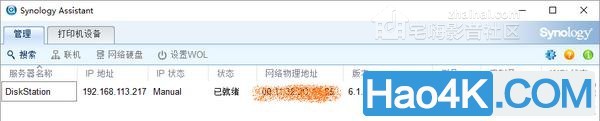
在内网把一些基本功能玩了一遍之后,自然就有了在外网访问这台群晖的需求。一样也是查阅了无数文章,研究了无数个方案,最终试验成功用ZeroTier实现了内网穿透,实现在外网访问家里的这台群晖系统。
进入正题为什么是Zerotier One
要想外网/公网上访问家里的群晖,大致方案有两个:一个是动态域名+公网IP+端口映射。相关文章也很多,限于本文主题就不涉及了。另一个就是内网穿透了,网上常见的方案有很多,比如frp,ngrok,n2n等等,说实话都是没听过的名字(虽然算是相关专业从业人员,但也是很久没有折腾各种黑科技了)。
由于之前有使用hamachi的经验,所以第一个念头就是使用hamachi,搜了一圈发现这个软件已经淡出市场了,而且好像还在墙外,于是就放弃了,不禁还有些唏嘘。搜索新近的方案,如上述那些一看到要搭建各种服务器就本能的孩怕,没有去仔细研究了。
内心还是倾向于找类似hamachi的方案。也就是点对点vpn,只用安装客户端,就可以秒互联。因为我的主要需求是自己在外面拿个手机连自己家里的群晖,也不用对大众提供服务,所以这种点对点的方式最适合我。更重要的,我也并不希望家里的机器暴露在公网上,而基于vpn的方案恰好能提供这方面的安全性。这么一来就选中了ZeroTier。
ZeroTier方案内网穿透原理ZeroTier One的原理跟hamachi基本一样,就是虚拟出一块网卡,连上一个虚拟网络,安装了ZeroTier One客户端的设备可以连入这个网络,经过授权连接成功之后彼此都在同一网段,可以像在局域网一样互相访问,例如访问共享文件夹,web server,ftp server,联机游戏(例如打星际),当然也就包括访问群晖。所以如果你的群晖和你的手机连上了这个网络,不论两台设备具体在哪里,都像同一局域网内,从而实现内网穿透,达到从外网访问内网群晖的目的。
201808Tuesday5134qgrwyapcqzp.jpg
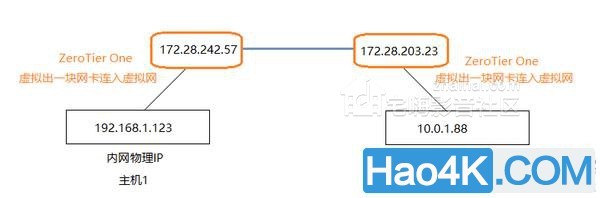
用画图画了个简陋的原理图
主机1可以是群晖主机,主机2可以是手机或平板。只要主机1和主机2都能连到互联网,安装上ZeroTier One的客户端后,就会在本机虚拟出一块网卡,并获得对应IP,图例中是172.28.x.x网段。经过网络所有人授权后(后面会详细讲解),这两个主机就可以通过172.28.x.x网段互相访问了,由于就像在局域网一样,所以基本没有任何限制,任何基于TCP/IP的网络服务都可以访问到,自然也就可以访问到群晖了。
注:图中省掉了公网IP,因为公网IP多少不重要,只要主机能上公网,能连上ZeroTier,就能获得172网段IP了,也就可以互联互通了。
ZeroTier One的优势相比其他流行方案,ZeroTier One有这么几个优势:
免费版支持客户端多。连入同一个网络的客户端不超过100个就都免费速度快,p2p模式。客户端联通之后流量基本不经过服务端/superNode而是点对点传输,传输速度取决于你设备所在宽带上行带宽以及手机端4g上网的速度管理配置简单。不要被全英文的界面吓到,明白原理之后安装配置极其简单
最重要的是支持多种平台。支持win、mac、安卓、苹果,以及多种发型版Linux,比如群晖系统(这也是选择ZeroTier One的重要原因),如下图,可以下载spk文件直接在群晖中部署(这里有一个大坑,后面会说到)
201808Tuesday5134zkfovp3bjjj.jpg
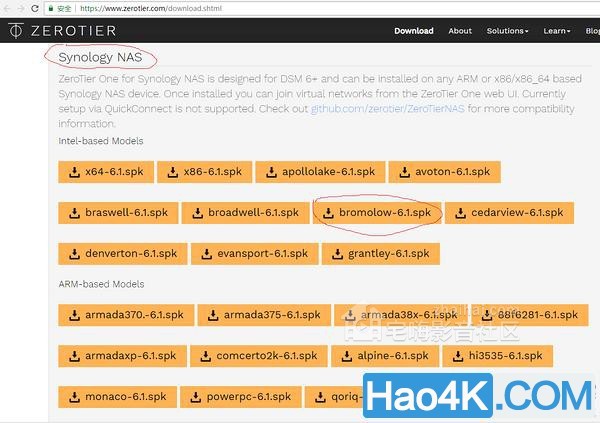
ZeroTier 直接提供的群晖的安装版
实际操作过程
1. 申请网络
前文提到安装好ZeroTier One后会虚拟出一块网卡,得到一个虚拟网络网段IP,那么如何让两台或者多台客户端连入同一虚拟网络呢,这就需要先申请一个虚拟网络了。事实上申请这个网络先于安装ZeroTier One的客户端,这是和hamachi不同的地方。
你需要在ZeroTier One网站注册一个账号,注册了账号即可获得这个虚拟网络,然后在网站的网页上即可管理访问权限,许可那些客户端可以访问你的虚拟网络。
由于ZeroTier 网站做的实在不太友好,尤其对英文不太好的同学来说简直就是灾难,所以这个部分会讲解的比较详细。不求甚解的话照做即可,不用去管网站上大量的英文说明信息。
首先访问ZeroTier网站 ,如果你是百度搜ZeroTier,首先会访问到这里。是不是找不到创建账号的地方?然后往下拉就会越看越犯怵。不用看了,直接点击右上login,或者访问这里
201808Tuesday5134cl1cfzmqz3q.jpg
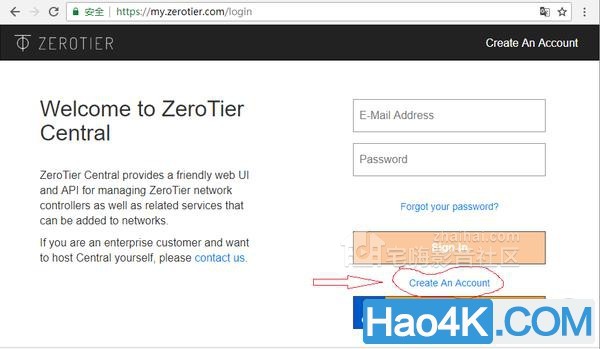
创建账号
此时就会出现登录/注册页面,点击Create An Account(为了写这篇文章我创建了一个新的账号),到如下注册页面,填入邮箱,密码。点击创建账户(Create An Account按钮)。
201808Tuesday51352axwq1ltfyn.jpg
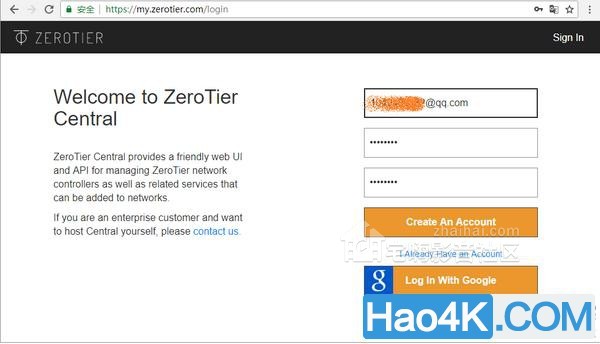
之后会进入下图所示页面。什么都不用改,重点的两个信息我圈出来了:一个是你的内部ID(Internal ID,此例中是 f7578543-394a-489a-a7be-ef08d1850b75,基本用不到;另一个就是下面订阅选项,默认免费(Free)即可。免费的最多支持100个客户端,应该够用了。
201808Tuesday51351v25rfd2ing.jpg
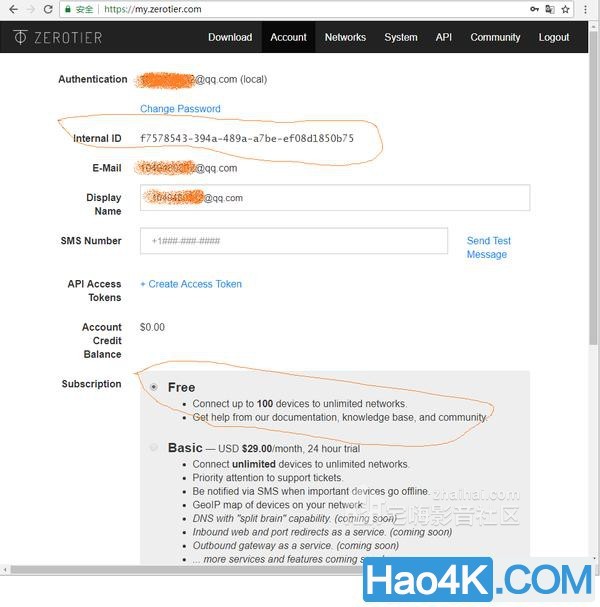
创建好账号
接下来直接点击最上面菜单中的Network,然后点击Create,即可创建前述之虚拟网络——也就是一串id号
201808Tuesday5135okuuxcjmqln.jpg
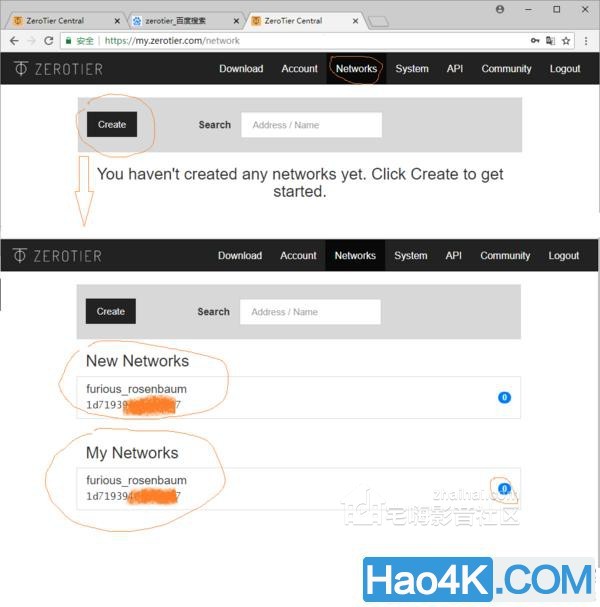
创建虚拟网络
所谓ZeroTier网络/虚拟网络,就是后面你的群晖以及手机等设备要连入的虚拟网络。连到同一个网络的客户端互相可以直接访问。这一串数字id就是这个网络的本体,上面那个furious_rosenbaum是随机生成的网络名,用来描述网络,当你有多个网络的时候方便记忆和识别。
注:上图中右侧蓝色的数字即表示当前连入这个网络的客户端数量。新建网络没有客户端连接,所以是零。
点击My Networks,进入如下页面
201808Tuesday5135vriajknc02h.jpg
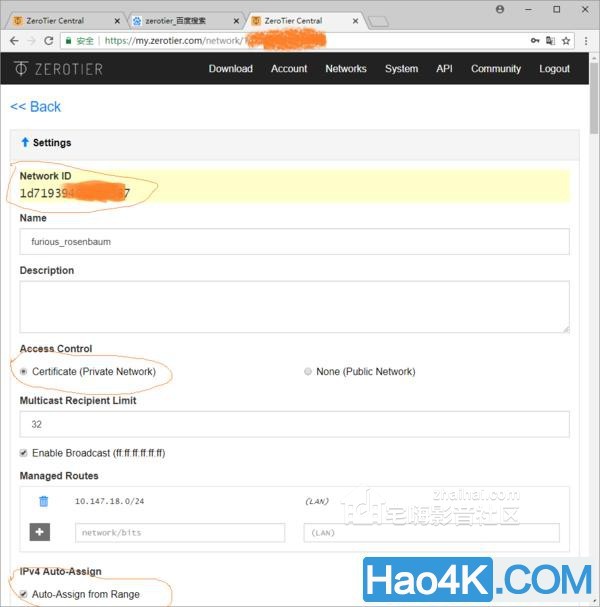
理论上这里也是不用修改任何地方,几处重点信息也圈出来了:
网络id就是这个网络的唯一标识,后面客户端要加入网络时就是填入这个id号;访问控制(Access Control)默认私有,也就是需要授权才能访问(后面客户端安装配置的部分会讲);IP自动分配,也就是只要连入这个网络的客户端,自动获得此网段IP。
此页面也是管理和监控页面,也就是后面添加或删除客户端,控制那些客户端能加入此网络都可以在此处完成。任何可以联网的设备只要有用户名和密码即可登录ZeroTier One,然后进入此页面对网络进行管理,比如手机,平板,从任何位置都可以访问管理。
注:所谓“客户端”即安装了ZeroTier One客户端软件的设备。本文到目前为止还没有涉及到客户端安装,也就是说,创建自己的帐号/创建虚拟网络不依赖于具体客户端设备或软件安装,以及之后的权限管理也都不涉及特定客户端,任何一个可以联网的系统都可以操作。这个在你实际使用之后会发现非常有用且方便
将页面拉到下面,圈出的部分便是监控和管理的主要操作区域。当前没有客户端连接的时候如下图
201808Tuesday5135sourttqd0kt.jpg
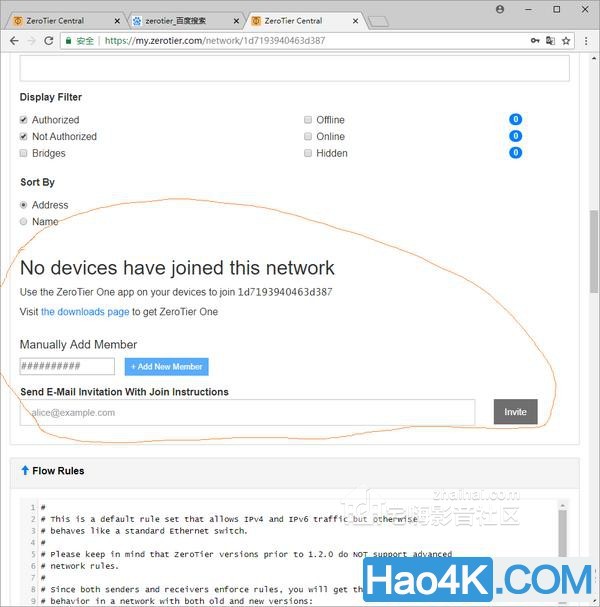
网络管理和监控
详细解释如下,因为刚刚创建网络还没有客户端加入,所以显示“No devices have joined this network",当有客户端加入之后便会在此处看到状态,离线,在线,离线时间等等;后面Manually Add Member就是加入其他成员,也就是一开始注册账号时,你得到的那个内部ID可以用来加入其他人创建的网络,或者邀请其他人加入你的网络。其他的部分都可以忽略掉,不用看,没用,越看越晕。
注:ZeroTier的世界主要有两个概念,一个是用户一个是网络,都是一串数字表示。一个用户可以加入多个网络,多个用户可以加入一个网络。在本文应用实例中,是只有一个人一个网络,所有的设备都是我用自己账号登录ZeroTier后加入自己的网络而连接在一起的。
2.安装Windows客户端为了演示方便我先在PC电脑上下载ZeroTier的windows客户端安装,然后加入上面创建的网络。
回到ZeroTier网站顶端,点击最上面菜单第一项Download,进入下载页面
201808Tuesday5135fqm1azvkdcx.jpg
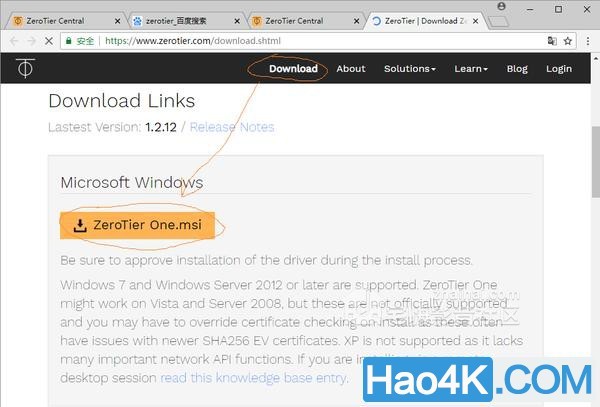
下载页面
找到windows客户端下载,点击ZeroTier One.msi下载安装文件到本地。大约12M
201808Tuesday5135j4slnrsoz31.jpg
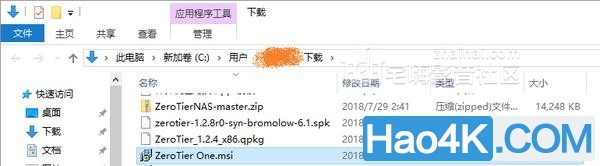
下载windows客户端
一路按默认设定安装即可(我只好又装了一遍)
201808Tuesday5135fax5m102sut.jpg
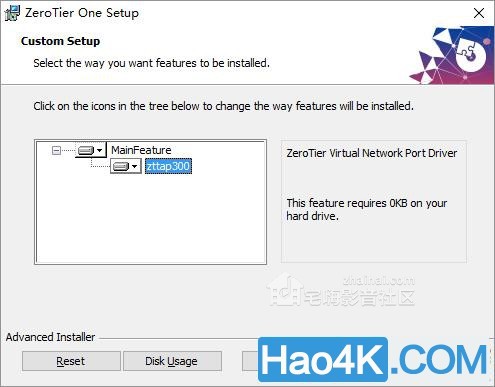
一路next即可
安装软件的过程可以看做往系统插了一张新网卡,并把网卡连了一根网线,此网线通往ZeroTier的专有网络,逻辑上独立于你当前局域网之外。如果弹出如下窗口,点击是。
201808Tuesday5135gkaexwsmzx0.jpg
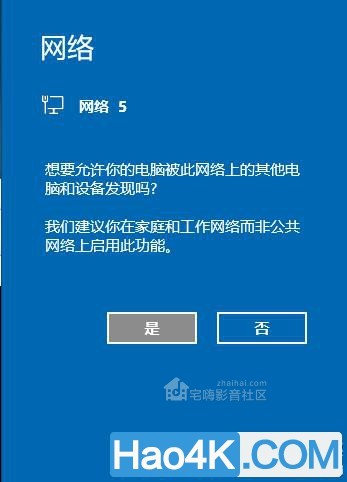
安装结束后可能会出现的提示,表示新建立了一个以太网口
然后查看系统设备会看到新出现的虚拟网卡ZeroTier One Virtual Port
201808Tuesday5135speog4y4zdy.jpg
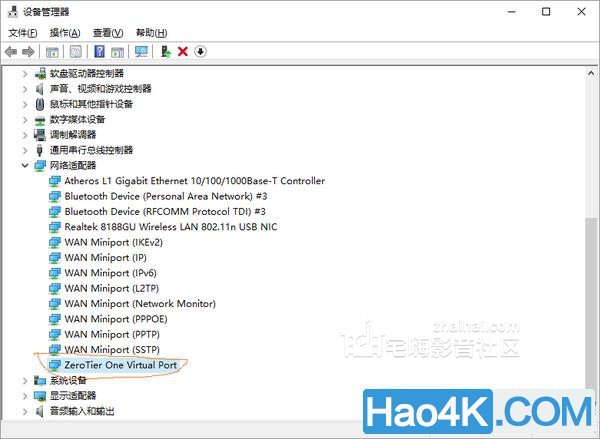
安装后ZeroTier网卡出现在设备管理器中
安装好后,从菜单运行,不会出主程序窗口,而是在任务栏出现ZeroTier One的小图标,右键点击会出现弹出菜单,在此处点击Join Network...加入刚刚申请的网络
201808Tuesday5135g3vqgveu2rm.jpg
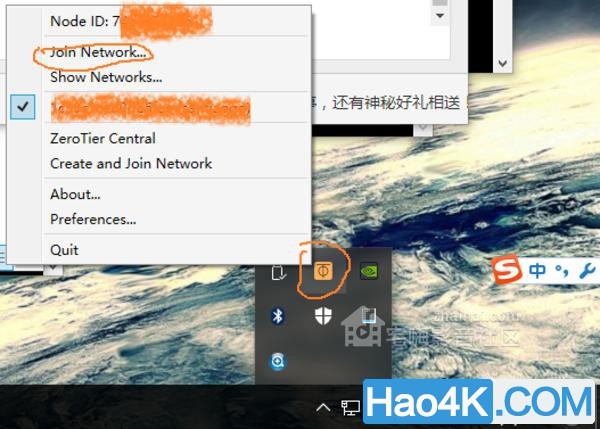
加入网络
注:因为我这台Windows主机已经安装过ZeroTier One,所以已已经有节点信息,和曾经加入的网络(id号),为了安全起见就涂抹掉了(我尝试过卸载重装还是会有这些信息,暂时不管了),但不影响你加入新的网络。在此例中就是新申请的网络 1d7193******63d387
点击 Join Network...会弹出一个小窗,填入新申请这个网络id号,再点击Join即可
201808Tuesday5136giz543ijs5m.jpg
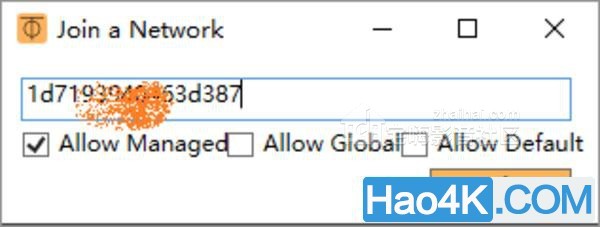
加入网络
重点来了,此时回到页面
详细说明在Windows的安装过程是为了大家理解ZeroTier One客户端的工作原理,网页管理配置的方法。这样在群晖上安装时理解起来就简单了。
3. 在群晖上安装ZeroTier One客户端前述内容虽然看起来复杂, 但是如果理解了再回头看就会觉得非常简单。
整个过程真正的难点是在群晖安装ZeroTier One 客户端。前面提到过,这里有一个大坑——找不到安装文件!!
ZeroTier One for 群晖的安装包
如果你点对应的按钮下载,会出现404错误。试了ZeroTier群晖下面所有的下载链接,全都是404
201808Tuesday5136zlyzwcbjci4.jpg
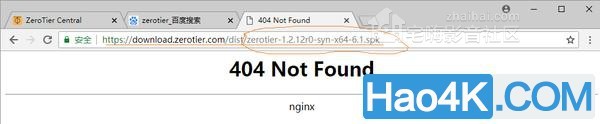
官网下载不到安装文件,接着用文件名全网搜也没有搜到别的下载源,这下就傻眼了。让我一度以为是不是ZeroTier也跟群晖闹翻了之类。把所有应用都下架了。。
万般无奈之下只好硬着头皮研究怎么直接在群晖上用源码编译,翻遍了git和zerotier的各种文档,反复尝试才知道,如果要编译,不能直接在群晖系统上操作,只能搭建专门的开发环境,需要自己装一个linux系统了。。
在这里卡了两天,付出时间精力最多,却没有什么可写的,因为尝试编译没有成功 没有用不需要——误打误撞找到了这么个页面
[/ol]
201808Tuesday513643knwvjukcb.jpg

然后奇迹出现了
是不是很眼熟,当下的心情就是——那画面太美不敢看啊。
201808Tuesday5136esfwygptlny.jpg
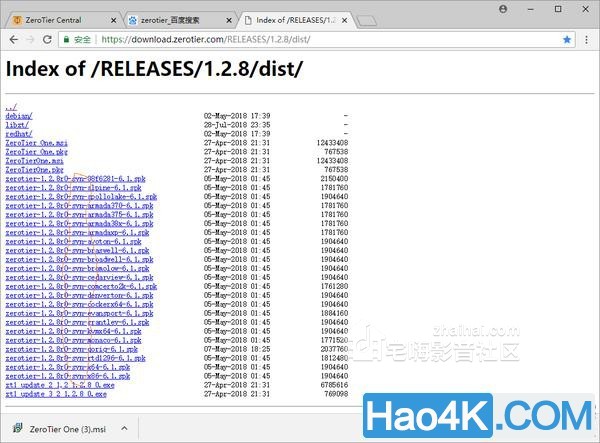
热泪盈眶啊
所有带syn字段,spk结尾的都是ZeroTier One 给群晖的安装包,有种老鼠掉进米缸的感觉了。
但是如何确定哪个版本还要费一点周折。方法一,可以在这个平台支持列表查询自己cpu类型,决定下载哪个版本。但在这个列表,我却找不到我笔记本i5 cpu对应的版本,所以用方法二:网上下一个putty.exe,然后ssh连到自己群晖的终端。
201808Tuesday5136qwg1fg5ascp.jpg
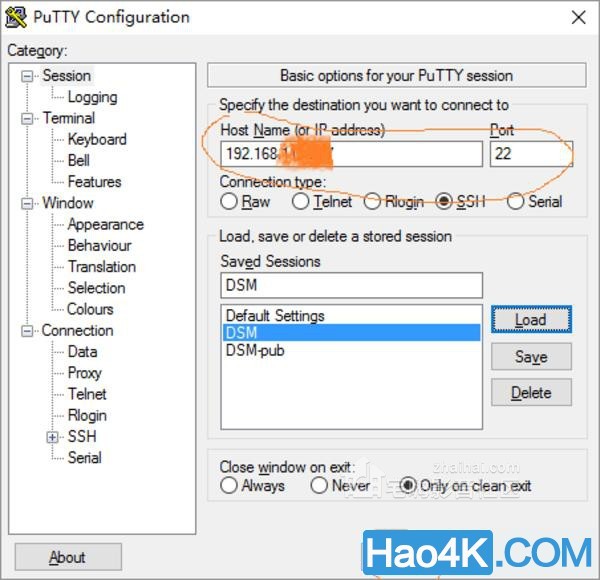
启动putty
在hostname处输入群晖的IP,点击open。弹出窗口输入群晖用户名密码
201808Tuesday51365kl0zhderdy.jpg

用户密码同群晖用户密码
登录后打命令uname -ar,就会出现cpu版本信息,大概长这样:
201808Tuesday5137o5jyn1qid2g.jpg
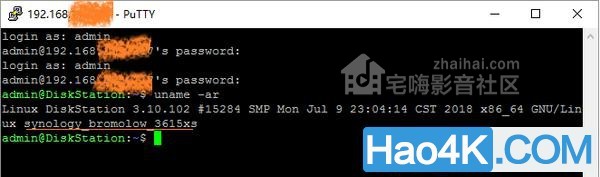
查询cpu/系统版本号
这就很明显了,我这个安装在笔记本上的群晖6.1.7,是64位系统,bromolow的版本,下载zerotier-1.2.8r0-syn-bromolow-6.1.spk就可以了,这回终于没有404了,美滋滋啊。
再发一遍就是图中这个东西,看到了吧。
在群晖端安装就相对简单了。登录DSM,打开套件中心,选择手动安装,找到刚刚下载的spk文件,点击下一步
201808Tuesday5137em5mf0cealk.jpg
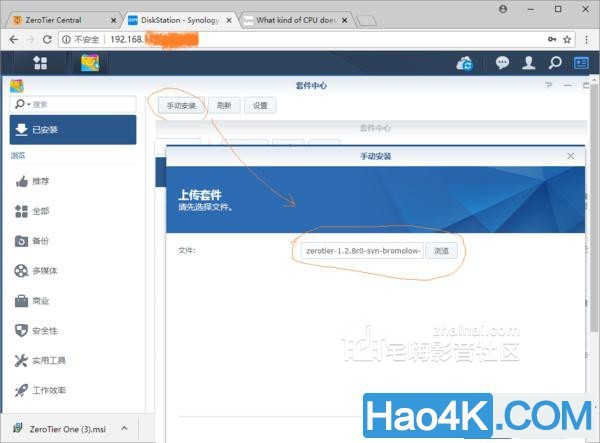
手动安装
然后会出现ZeroTier One的版本信息
201808Tuesday5137j2ljdmxp1wq.jpg

因为我系统里早已安装了ZeroTier One的套件,所以这几步只是演示,可能和第一次安装界面稍有不同。安装过程大约几分钟。安装完成后可以在主菜单找到,点击运行。
201808Tuesday5137aw5dnt0buba.jpg
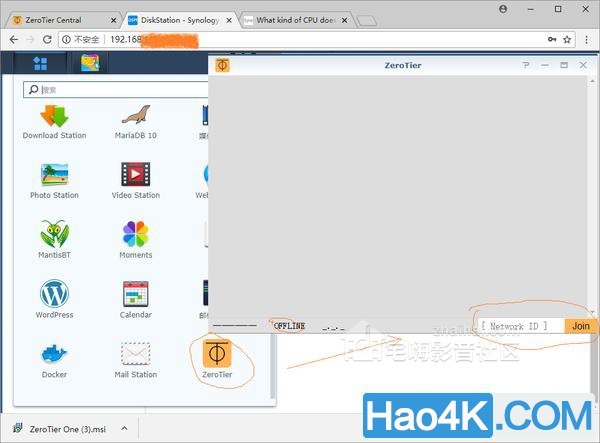
运行后主界面
运行后主界面基本没有内容, 唯一的操作就是在右下角[Network ID]填入网络id号,然后点击join。
加入后,刷新ZeroTier 点击网络id进入管理页面
201808Tuesday5137dyg3dyx1wky.jpg

客户端已上线
和第一个windows客户端一样,可以看群晖的ZeroTier One客户端已经在线online,但未授权,左侧为虚线。点击复选框勾选授权,此时群晖连入虚拟网络
提示: “在线”("online")的意思就是客户端那一侧ZeroTier One软件已经启动正常运行,在ZeroTier网络上可以看到这个客户端;"授权"是指客户端能不能连入当前这个网络,默认是"未授权"("Not Authorized")状态,需要网络所有者(即创建相应网络的注册账号,此账号登录ZeroTier后才能访问此页面)授权——勾选左边的复选框
201808Tuesday5137yszndbuer5v.jpg
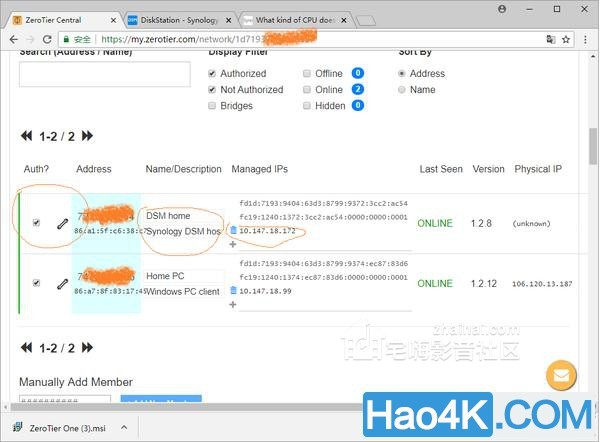
群晖客户端上线入网
同Windows客户端一样,给群晖客户端填入短名称DSM home表示是家中的群晖主机,在描述中输入Synoloty DSM host,这个可以随便写,只要自己看了知道是那台机器就行。
授权之后群晖就应该已经介入此虚拟网,在PC端打开cmd,命令行ping一下看通了没有。如ZeroTier管理页面所示群晖的ZeroTier网IP是10.147.18.172
201808Tuesday5137jsjwq154fso.jpg

ping值很低,可见链路没有经过服务端,两台机器是直接交换数据的(基于ZeroTier那个虚拟网卡)
在此虚拟网测试下群晖,访问10.147.18.172:5000
201808Tuesday5138qoau1egnzwn.jpg
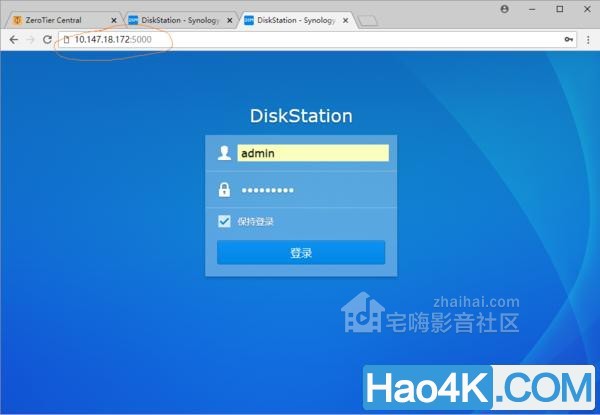
登录后一切正常
201808Tuesday5138txd2dwbo1wd.jpg
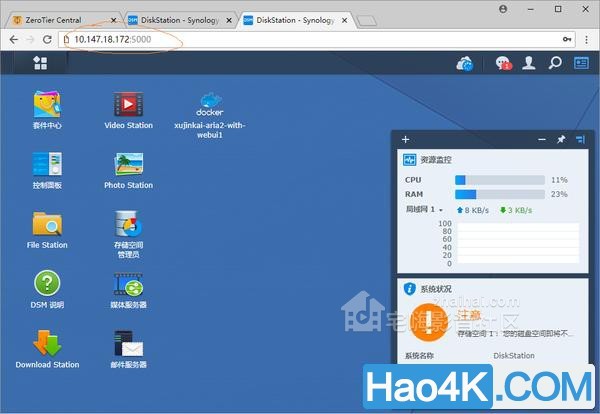
正如前面反复提到,连上ZeroTier One的虚拟网络(加入同一个网络id)后,经过拥有者授权,所有客户端就像在一个局域网里,所有的端口都是开放可以互相访问的。
201808Tuesday5138wfoxy5pp045.jpg
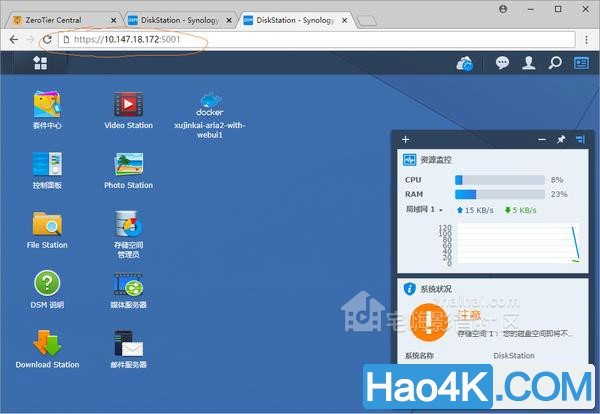
https可以访问
201808Tuesday5138b4t4lbnsyan.jpg
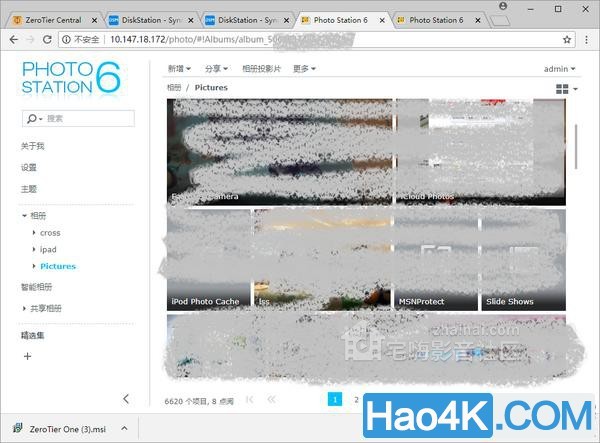
Photo Station可访问
201808Tuesday51381vfkoxpo00e.jpg
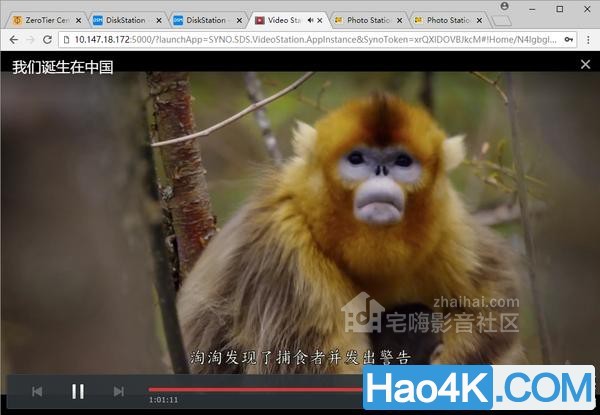
Video Station可访问
外网连接测试
上面的测试虽然走的ZeroTier网络,但是Windows主机和群晖主机实际都在同一内网。所以还需要测试真正外网连接。模拟在外面用手机连接家里的群晖,看ZeroTier One的内网穿透是否真正实现。
手机端安装ZeroTier One客户端推荐用苹果,安卓系统正常安装流程需要访问google play。为了测试两个系统都安装,现在用安卓系统演示。
在手机上安装ZeroTier One安卓客户端,装好之后大概这个样子
201808Tuesday5138ogxgluw25qu.jpg
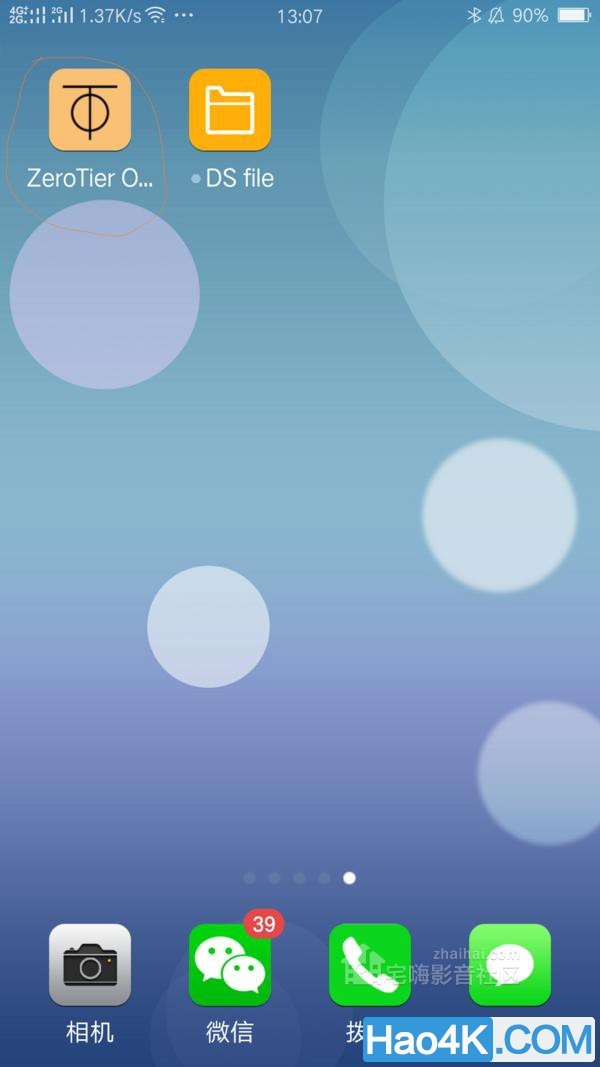
我是科学上网用google play安装的
用google play装,启动之前先把手机wifi关掉,使用数据上网
201808Tuesday5138lwvu0sqfody.jpg
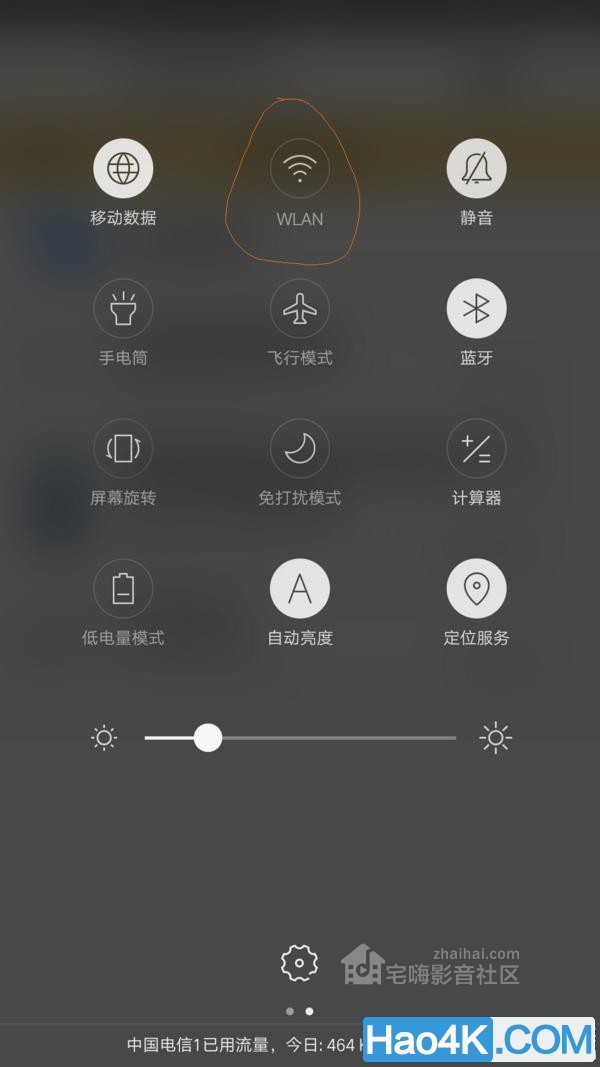
启动ZeroTier One应用,点击主界面上方的加号,出现如下界面。输入网络id号,点击Add Network
201808Tuesday5138wz32gkgwjo3.jpg
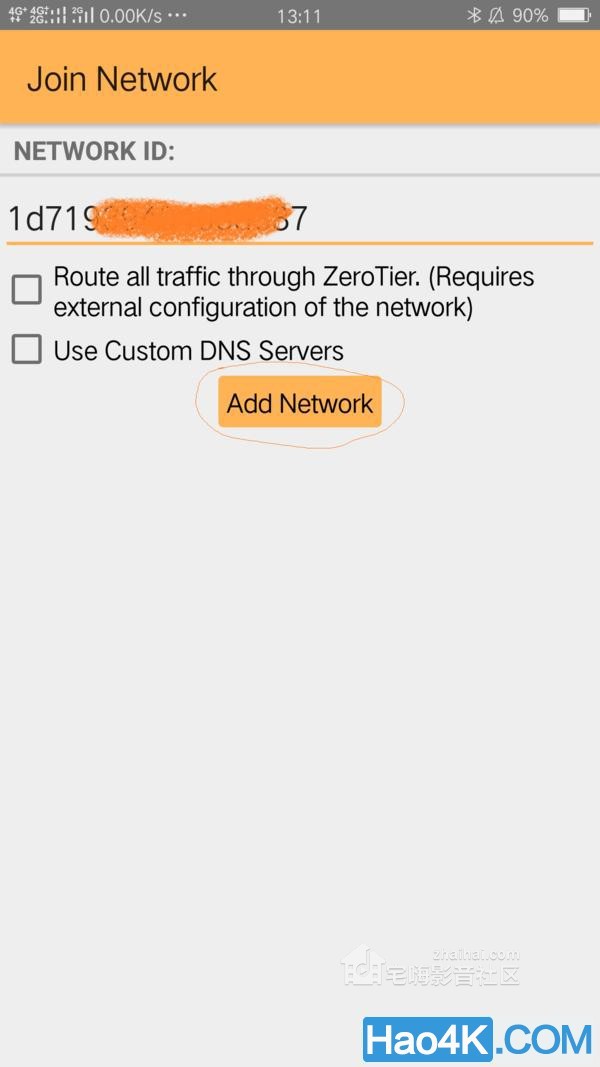
运行ZeroTier One App
回到主界面会看到新添加的网络。上面那个网络是我之前创建的,也是我实际在用的,暂时可以忽略掉。
下面是今天新申请的用来做演示的网络,现在加入的是这个网络。
201808Tuesday5138wo1pvuzb1xm.jpg
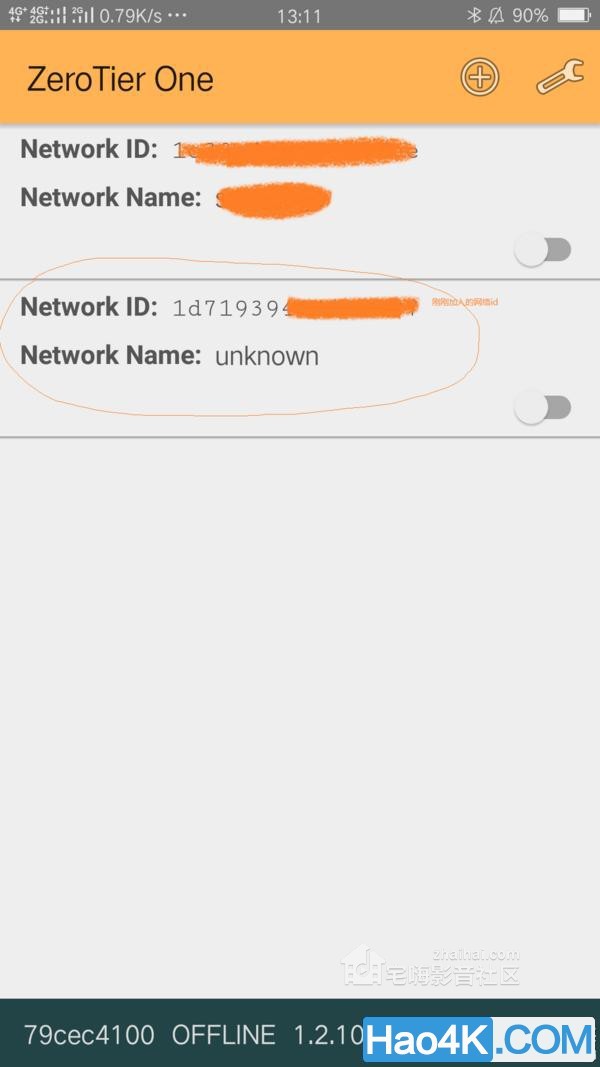
点击开关打开网络
点击网络id号右下的小开关,会弹出创建VPN连接请求,确认即可
201808Tuesday51385zagqruc25w.jpg
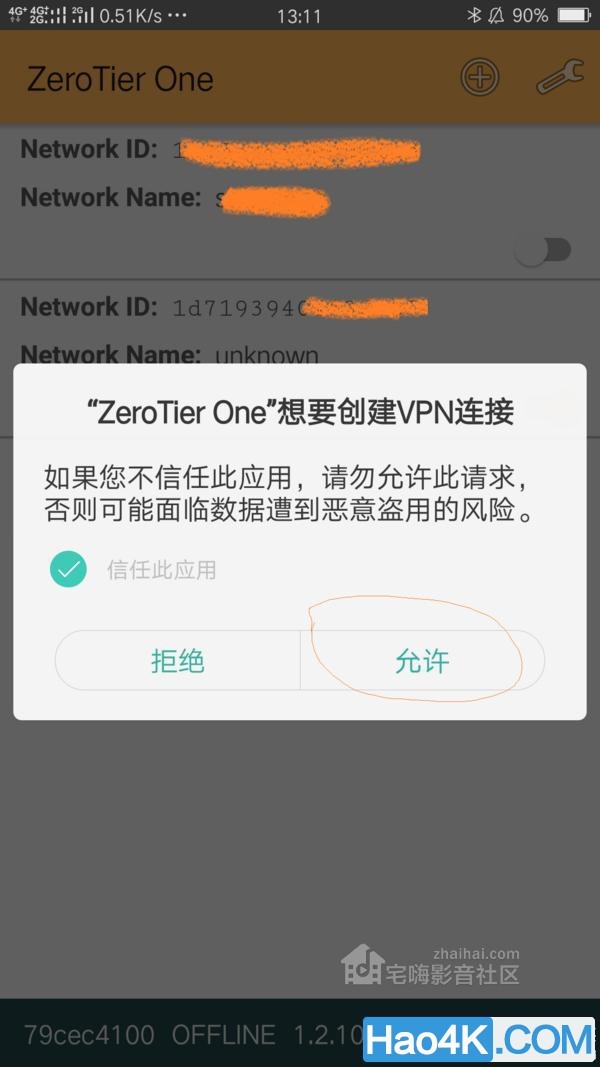
手机端的ZeroTier One 安装配置就完成了,接着在网页管理端授权这个客户端使之最终连入虚拟网络。
管理页面配置让手机连入虚拟网络
打开https://my.zerotier.com/network/1d71*****387 刷新,会看到新的手机客户端已经上线,但未被授权。
201808Tuesday5138aqbo3xhhqs3.jpg
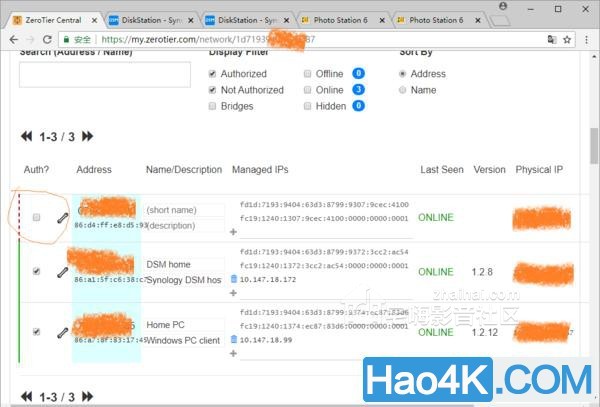
手机客户端已成功运行
如法炮制,给手机客户端授权,并输入短名称和描述。勾选授权之后,刷新网页如下:
201808Tuesday51394pfwlchmmhd.jpg

将手机客户端授权连入ZeroTier网络
提示: 随着客户端增多,就能发现短名称和描述的作用。在这个页面通过名称和描述就能很清楚分辨各个客户端是什么。不然对着一串数字很容易搞不清楚谁是谁了。
此时手机、群晖、Windows电脑就像连入同一个路由器wifi下,各自的IP都都在网段10.147.18.*。
测试手机从外网连接家里的群晖此时人和手机物理上仍然是在家里,但因为手机已经断开家里的宽带,使用数据上网,所以场景等同于手机现在是从外网对家里的群晖进行连接。可以看到手机端已经连上了VPN,打开群晖官家,添加现有设备,即家里的群晖。
201808Tuesday5139xzkjmo2p0bv.jpg

群晖管家测试连接
201808Tuesday5139ep5mzedcibb.jpg
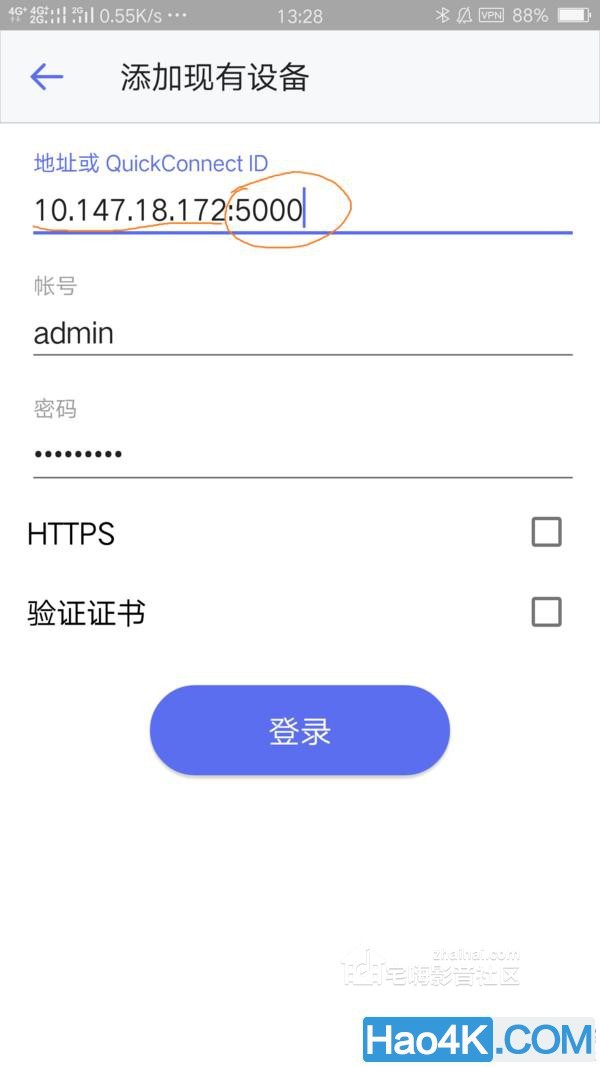
小提示要输入端口号
连接群晖输入正确地址端口用户密码,点登录后很快就连上了
201808Tuesday51392bctaiymjhn.jpg
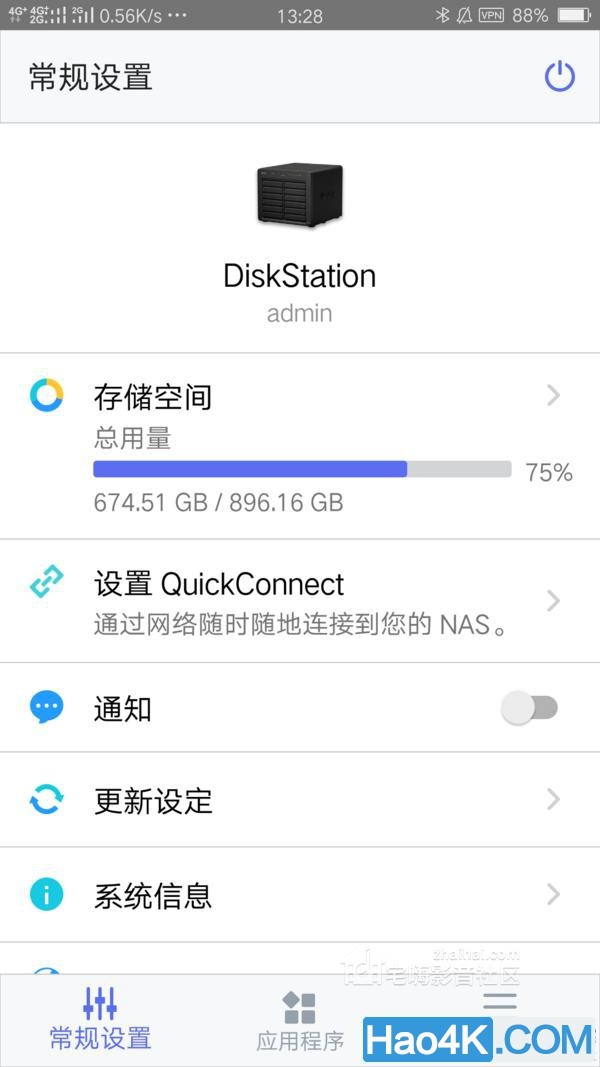
登录(穿透)成功
切换到桌面模式可以看到更详细状态。DSM mobile中点击齿轮图标,选择桌面模式
201808Tuesday5139ut2larfxken.jpg
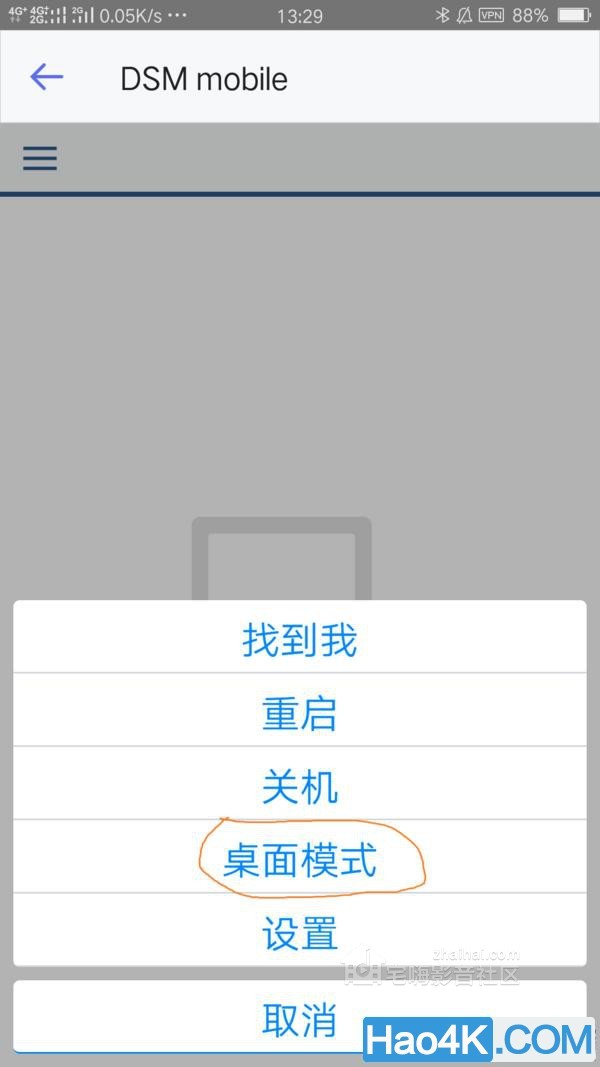
201808Tuesday5139iz4miegs4bt.jpg
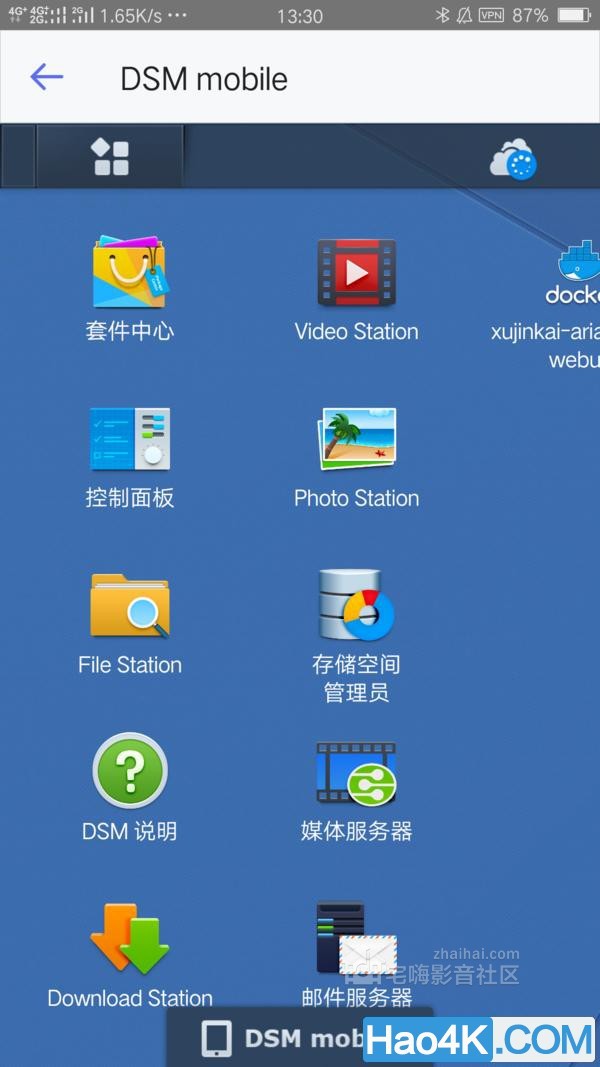
可以看到各个套件
至此已经证明穿透成功,从外网通过ZeroTier的虚拟网络连上了家里的群晖。
小结第一次发文,没想到写了这么多,写了这么久。一张图一张图的改上传,还老传错,最后花了近八个小时才算基本完成。如果用过softether VPN或者hamachi玩过联网游戏(年龄暴露),那么应该很快可以上手ZeroTier One,基本原理完全一样,ZeroTier的改进是管理虚拟网络是独立于客户端的,可以完全通过网页完成。安装好之后,所有客户端都加入同一个网络id,则如同连入同一个路由器,处于同一个局域网。那么互相访问就跟在局域网一样,在外连接群晖就跟在家连接一样了,只需要通过ZeroTier网络里的IP连接即可。至于其他几种方案,frp,ngrok等,只是看了下文章,没有实际使用所以也不能评判好坏。如果只是从文章的描述来看,个人更倾向于ZeroTier,最大的两个优点,一是不用搭建服务器,二是有一定安全防护机制,一定要虚拟网络拥有者授权,新的客户端才能连入网络。
整个过程看起来很复杂, 理解之后应该很简单。真正的大坑是ZeroTier 官网的spk文件下载链接不对,导致没有安装文件安装。幸好误打误撞找到了文件,spk手动安装还是很顺利的。
补充:
群晖端在DSM里面起ZeroTier One可能起不来,或者加入网络加入不了,点击没反应。可能是跟我切换了网络有关。解决办法是通过putty连接到终端,然后再执行命令行命令离开原有网络加入新网络即可。加入成功后网页管理端就能看到新的客户端。授权时候群晖就连入你创建的ZeroTier的网络了
201808Tuesday51394omyyikbda0.jpg
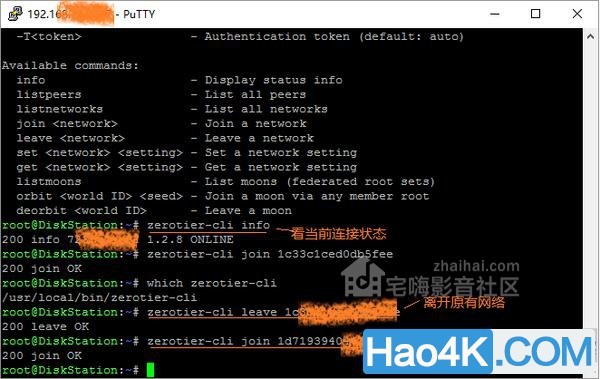
通过命令行启动ZeroTier One 群晖客户端
总算写完了,谢谢大家。第一次写文难免会有疏漏,欢迎大家指正。有任何问题也可以在评论提出,会尽力回答。
延伸阅读
手把手教你黑群晖配合frp无公网IP实现远程连接不加端口访问,图文教程
教你解决群晖使用Zerotier内网穿透出现错误的解决方法 |